
php エディタ Baicao では、ワイヤレス ネットワーク カード ドライバーをアンインストールする方法を紹介します。 Windows 11 オペレーティング システムを使用している場合、ドライバーの交換、ネットワークの問題の解決、またはその他の理由で、ワイヤレス ネットワーク カード ドライバーのアンインストールが必要になる場合があります。この記事では、ワイヤレス ネットワーク カード ドライバーを簡単にアンインストールし、ネットワーク接続をより安定してスムーズにするための 2 つの簡単で効果的な方法を紹介します。それでは具体的な手順を見ていきましょう!
win10 ワイヤレス ネットワーク カード ドライバーのアンインストール方法
1. まず、下部にある「Windows ロゴ」を右クリックします。
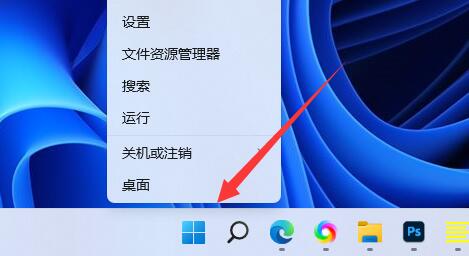
#2. 次に、右クリック メニューで [デバイス マネージャー] をクリックします。
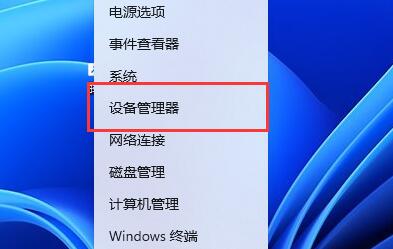
#3. 開いたら、「ネットワーク アダプター」を展開し、ネットワーク カード デバイスを見つけます。
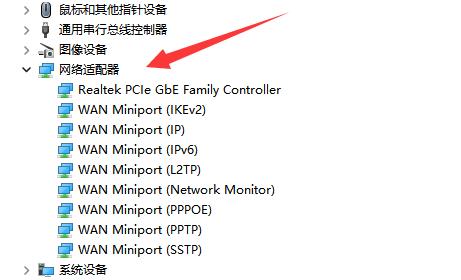
#4. 次に、ドライバーをアンインストールするデバイスをダブルクリックして開き、「ドライバー」と入力します。
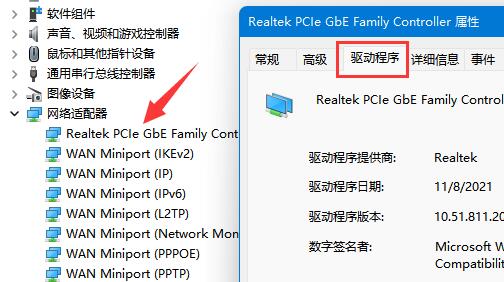
#5. 最後に、「デバイスのアンインストール」を選択して、Win11 ネットワーク カード ドライバーをアンインストールします。
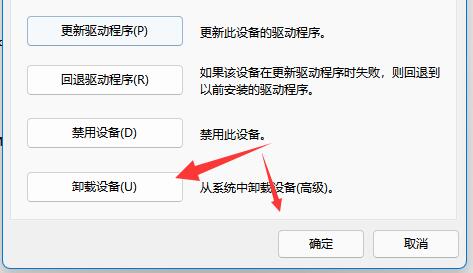
#6. アンインストール完了後に再度ダウンロードしてインストールしたい場合は、コンピュータを再起動するだけで済みます。
以上がwin11でワイヤレスネットワークカードドライバーをアンインストールするにはどうすればよいですか?の詳細内容です。詳細については、PHP 中国語 Web サイトの他の関連記事を参照してください。